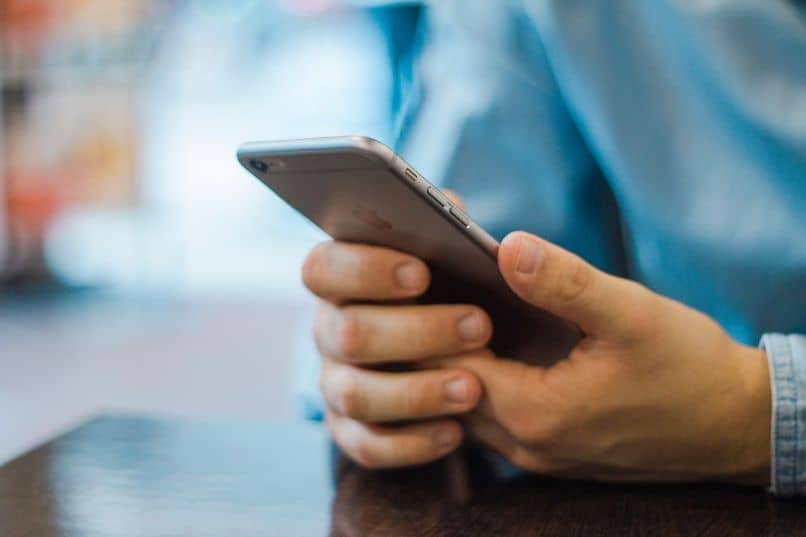منذ فجر شبكات الإنترنت، لم يكن يُعتقد مطلقًا أنه بنقرة واحدة على هاتفك المحمول، يمكنك الاتصال بأي مكان في العالم في غضون ثوانٍ.
ولكن على الرغم من أنها قد تبدو بسيطة، إلا أنها تخفي تعقيدًا كبيرًا بسبب أدائها المثالي. سنشرح في البرنامج التعليمي التالي كيفية تغيير وتكوين DNS على iOS وAndroid؟ سريعة وسهلة.
ولكن قبل أن نبدأ هذه المقالة يجب علينا أولاً أن نعرف ما هو DNS، وهذا هو الاختصار الإنجليزي لنظام أسماء النطاقات. ومن خلاله يمكنك معرفة عنوان IP الخاص بمجال معين. وبهذه الطريقة يمكننا العثور على أي موقع نكتبه في محرك البحث.

سنكتشف هذه المرة كيفية تغيير DNS وتكوينه على نظامي التشغيل iOS وAndroid؟ سريعة وسهلة . ولكن من المستحسن أن تتعلم على الأقل كيفية تغيير DNS وتكوينه في نظامي التشغيل Windows MacOS وLinux. إذا كنت مهتمًا بمعرفة كيفية إجراء هذه العملية على هذه الأجهزة.
كيفية تغيير وتكوين DNS على iOS وAndroid؟
لذلك، لكي يكون البحث على الويب ممكنًا، يجب أن يكون هناك مزامنة بين ثلاثة جوانب مهمة، وهي: عميل DNS، وهو مثبت على أجهزتنا وبواسطته يقدم الطلب. ثم هناك خادم DNS، وهو المسؤول عن الاستجابة للطلب، وأخيرًا هناك منطقة السلطة حيث توجد النطاقات (.net، .es، .com، وما إلى ذلك).
يجب إجراء هذه المزامنة في وقت سريع للغاية، ونحن نتحدث عن ميلي ثانية. وكلما حدثت هذه العملية بشكل أسرع، كلما قدمت لنا الصفحة أو الموقع الذي نبحث عنه بشكل أسرع. لذا، إذا كان لدينا نظام DNS سريع، فأنت تعرف بالفعل ما سيترتب على ذلك، ولهذا السبب يمكننا تغييره من خلال التطبيقات أو يدويًا.
هناك DNS مشهور أو معروف، يمكننا أن نسلط الضوء على Google 8.8.8 منها.
على الرغم من أن الأمر قد لا يبدو كذلك، إلا أن تغيير DNS وتكوينه على نظامي التشغيل iOS وAndroid يعد مهمة بسيطة وسنخبرك أدناه بما يجب عليك فعله. أولًا، سنبدأ بأجهزة Android وللقيام بذلك سننتقل إلى قسم الإعدادات. في هذه النافذة نضغط على خيار الشبكات والإنترنت، ثم ننتقل إلى WiFi.
سنبحث الآن في هذا القسم عن اسم الشبكة التي يستخدمها هاتفنا المحمول ونستمر في الضغط عليه حتى تظهر القائمة. سنقوم فيه بتحديد خيار تعديل الشبكة، وسيؤدي هذا الإجراء إلى ظهور المزيد من الخيارات ونقوم بتحديد الخيارات المتقدمة. ثم سنختار إعدادات IP الخيار الثابت .
الشيء التالي هو إدخال رقم Google DNS، وسنفعل ذلك كمثال، ويمكنك استخدام الرقم الذي تفضله أكثر. لذلك في حقل DNS 1 سنضع 8.8.8.8 وفي DNS 2 سنكتب 8.8.4.4 ثم نضغط على زر حفظ. وهذا كل شيء، لقد قمنا بتغيير DNS وتكوينه على Android بطريقة بسيطة للغاية.
كيفية تغيير وتكوين DNS على نظام التشغيل iOS؟
الآن علينا إجراء التغيير والتهيئة على الأجهزة التي تعمل بنظام iOS، وسوف نستخدم Google DNS مرة أخرى. تذكر أنه يمكنك استخدام ما تريده من القائمة التي قدمناها لك أو يمكنك البحث عن آخر. لبدء هذه العملية، سنذهب إلى الإعدادات، ثم في هذه النافذة سنختار Wifi.
هنا سنرى الشبكة التي نتصل بها من هاتفنا وسنرى حرف “i” بجانبها، يجب أن نضغط عليها. ثم سنحدد خيار تكوين DNS ، هنا في هذا القسم سنقوم بتغيير الوضع التلقائي إلى الوضع اليدوي. لاحقًا سنختار إضافة خادم ونكتب الرموز.

في DNS الأساسي نضع 8.8.8.8، نختار Add server مرة أخرى والآن نكتب في DNS الثانوي 8.8.4.4 وفي النهاية سنضغط على خيار حفظ التغييرات. وهذا كل شيء، لقد انتهينا أيضًا من تكوين DNS على أجهزة iOS. وهكذا نختتم هذا البرنامج التعليمي الذي أعرضه لك كيفية تغيير وتكوين DNS على iOS وAndroid؟